Google Tag Manager - Cum se setează codul de măsurare?
Cum se setează codul de măsurare?
Codul de măsurare este utilizat astfel încât să puteți monitoriza performanța anunțurilor, să obțineți statistici detaliate și să utilizați alte funcții pentru a vă îmbunătăți rezultatele. Mai jos veți găsi un ghid simplu despre cum să configurați un cod de urmărire în magazinul dvs. online folosind Google Tag Manager.
Ați creat deja un container în Google Tag Manager?
Google Tag Manager (GTM) este un instrument de la Google care permite gestionarea și implementarea ușoară a codurilor de urmărire (așa-numitele etichete) pe site fără a fi nevoie să modificați codul sursă al site-ului web de fiecare dată când acesta se modifică.
Înainte de a începe configurarea codului de urmărire, verificați dacă aveți deja un container creat în GTM. Dacă aveți deja un container, folosiți-l. Dacă nu, trebuie să fie creat mai întâi.
Cum știu dacă am un container în GTM?
- Conectați-vă la Manager de etichete Google folosind contul dvs. Google.
- Verificați dacă ați creat deja un container pentru magazinul dvs. online.
💡 Dacă nu aveți încă un container, urmați instrucțiunile de mai jos pentru a crea unul.
1. Crearea unui container în Google Tag Manager
Dacă ați constatat că nu aveți un container pentru magazinul dvs. online, trebuie mai întâi să creați unul.
Crearea unui container nou
- Faceți clic pe Creare cont.
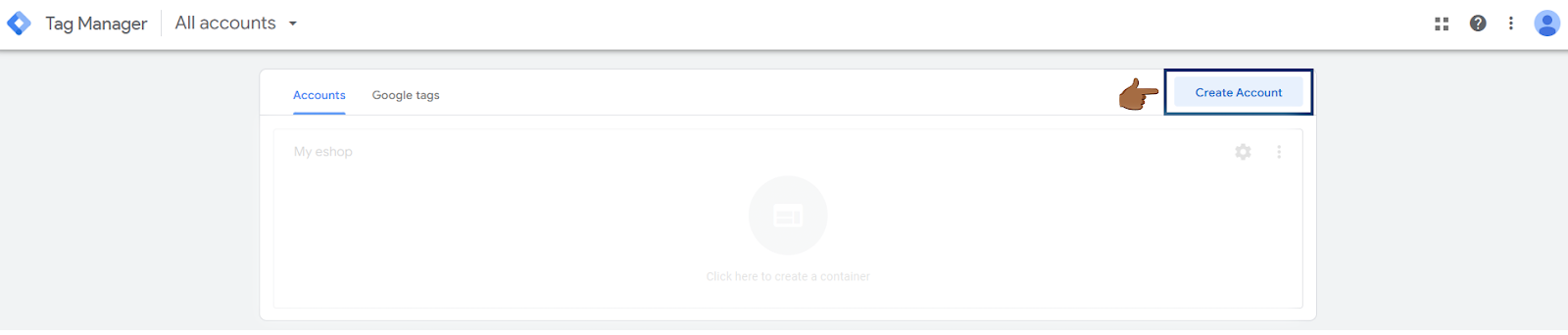
- Completați numele contului (de exemplu, numele companiei sau magazinului online) și țara.
- În secțiunea Setări container, introduceți adresa URL a site-ului dvs. web.
- Selectați tipul de platformă Web.
- Faceți clic pe Creare și acceptați termenii și condițiile.
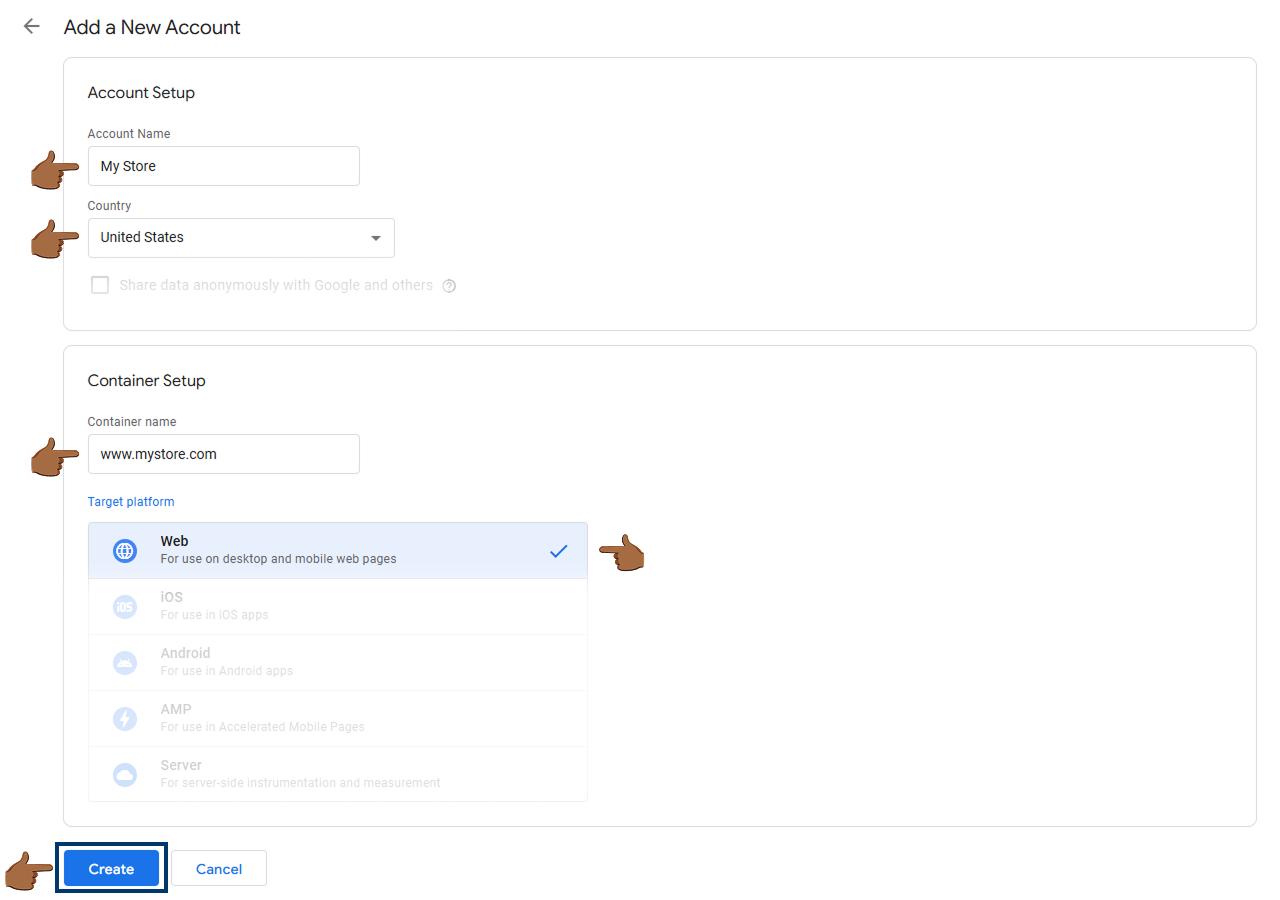
Implementarea codului GTM pe site-ul dvs. web
După crearea containerului, Google Tag Manager vă va afișa două coduri:
- Prima parte a codului inserați în secțiunea <head>site-ul dvs. web.
- A doua parte a codului introduceți chiar dincolo de marca <body>j pe toate paginile site-ului web.
2. Crearea unei etichete pentru codul de măsurare Tanganica
După ce ați creat containerul, puteți adăuga codul de urmărire Tanganica.
Adăugarea unei etichete noi
- În GTM, navigați la containerul dvs.

- În meniul din stânga, faceți clic pe Etichete și apoi pe Nou.
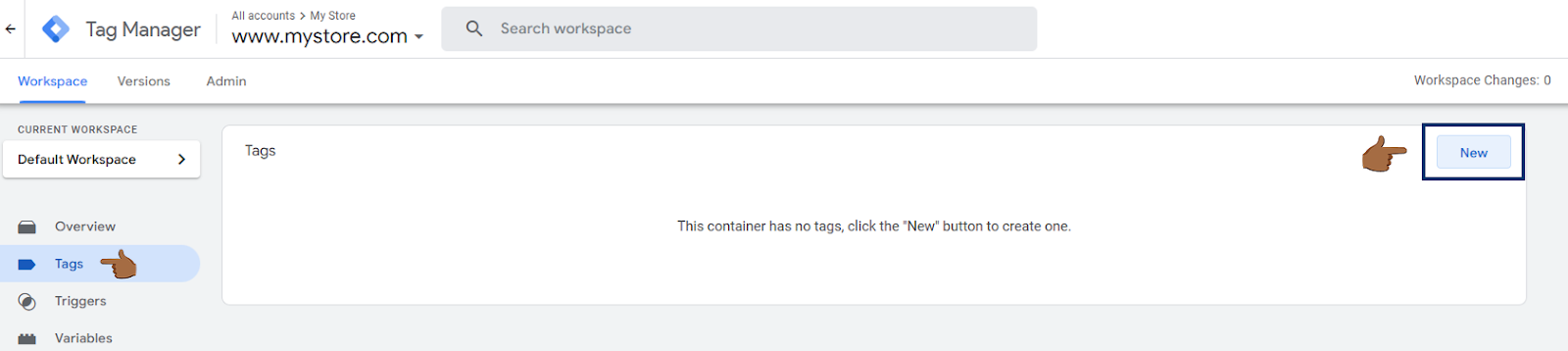
- Denumiți eticheta de ex. Pixel Tanganica.
- Faceți clic pe Configurare etichetă și selectați HTML personalizat.
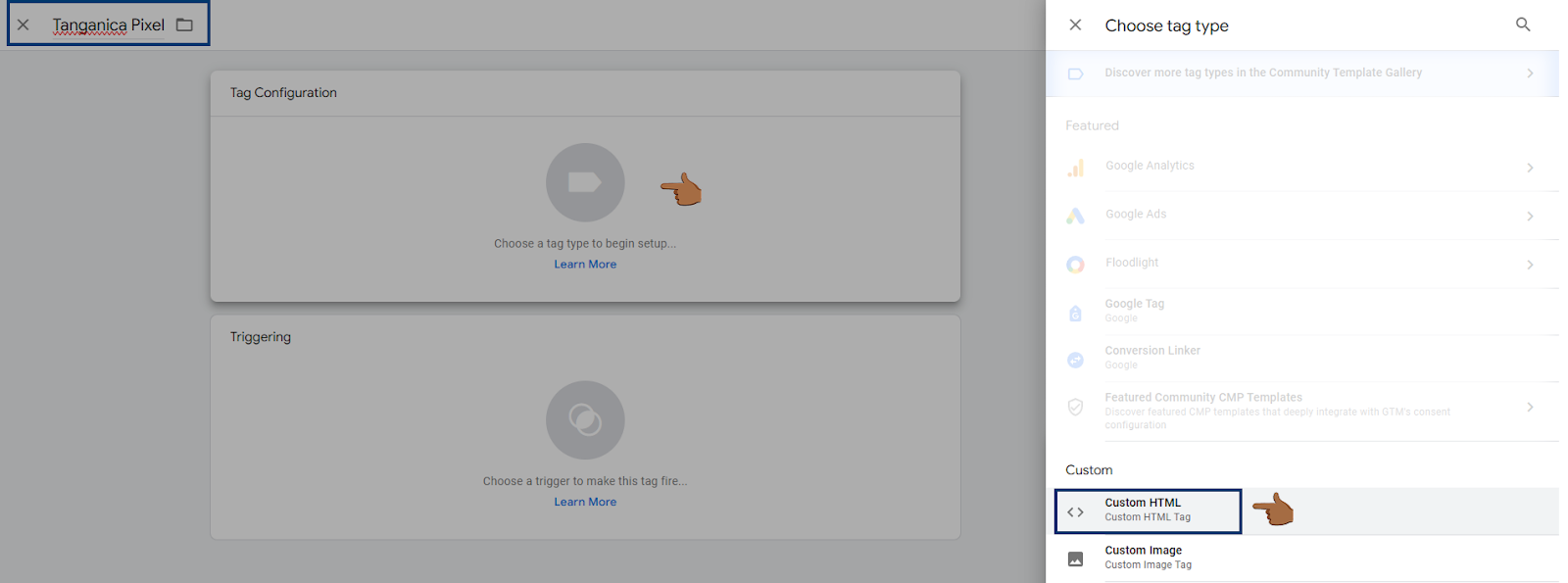
- Copiați codul de mai jos și lipiți-l în câmpul de cod HTML:
<!-- Tanganica pixel --> <script>(funcție (w, d, s, l, i) {w [l] =w [l] || []; w [l] .push ({'gtm.start':new Date () .getTime (), eveniment: 'gtm.js'}); var f=d.getElementsByTagName (s) [0], j=d.createElement (s), dl=l! ='DataLayer '?' &l='+l:”; j.async=adevărat; j.src=' https://www.googletagmanager.com/gtm.js?id='+i+dl;f.parentNode.insertBefore(j,f);})(window,document,'script','dataLayer','GTM-TRS5RSN ');</script> <!-- End Tanganica pixel -->
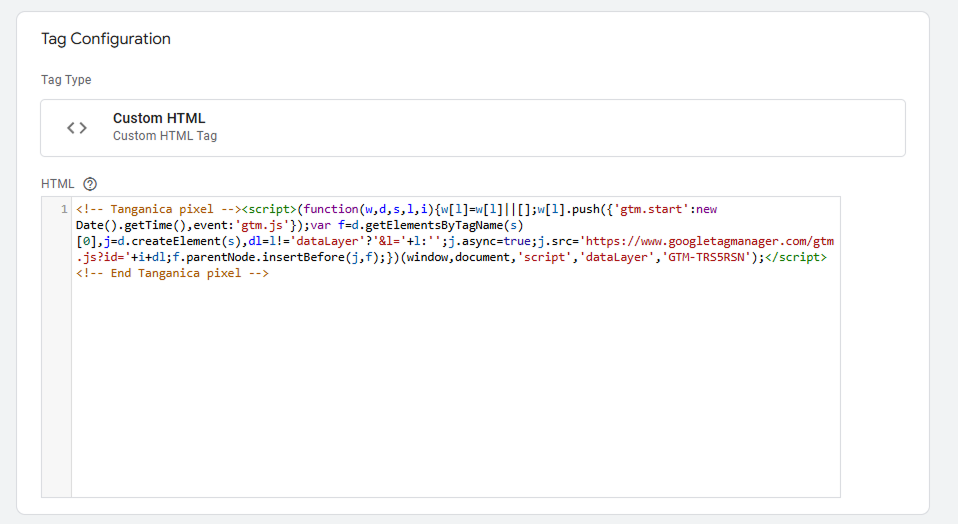
Setările lansatorului
- Faceți clic pe Declanșare.
- Selectați Vizualizare pagină - Toate paginile pentru a rula codul pe fiecare pagină a site-ului dvs. web.
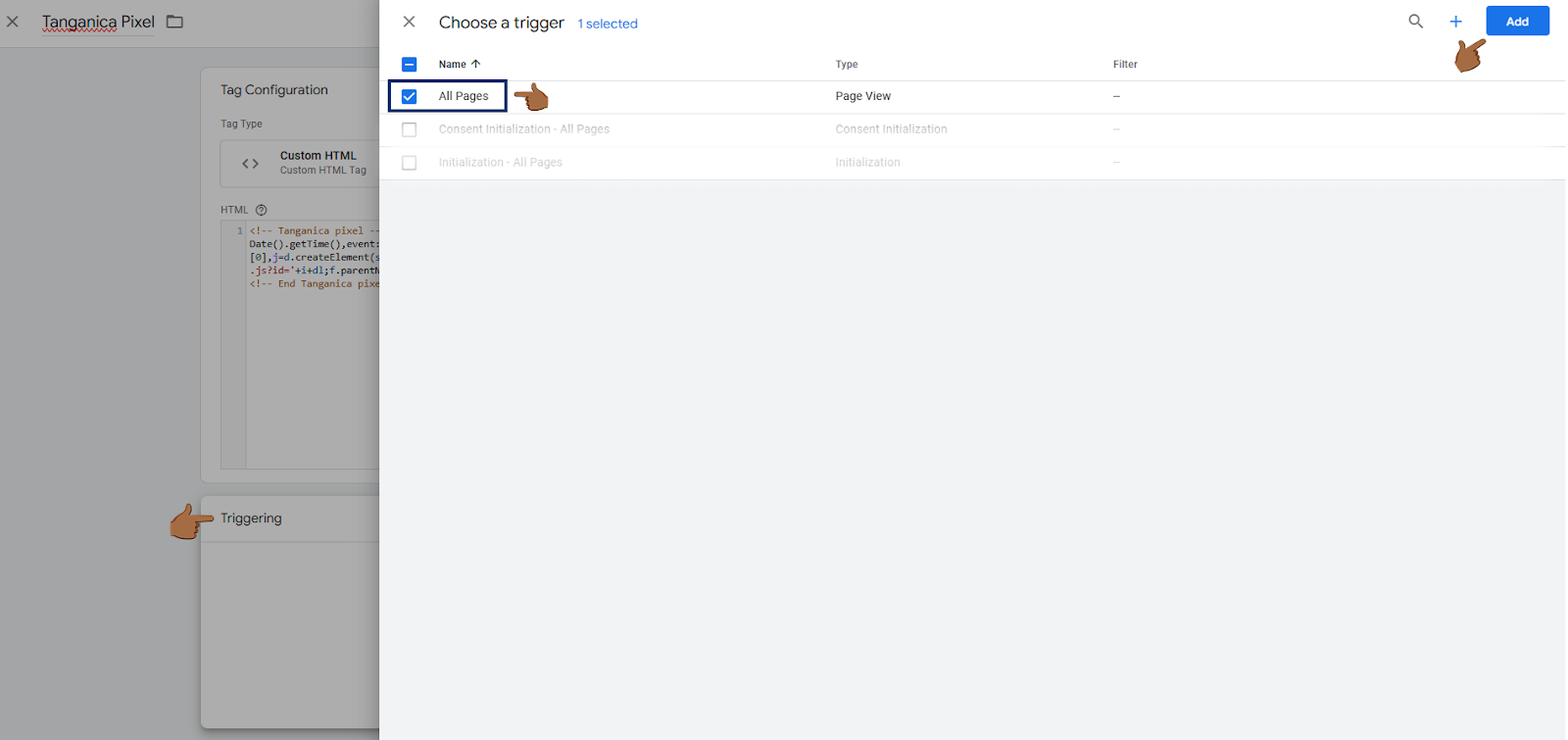
- Faceți clic pe Adăugare.
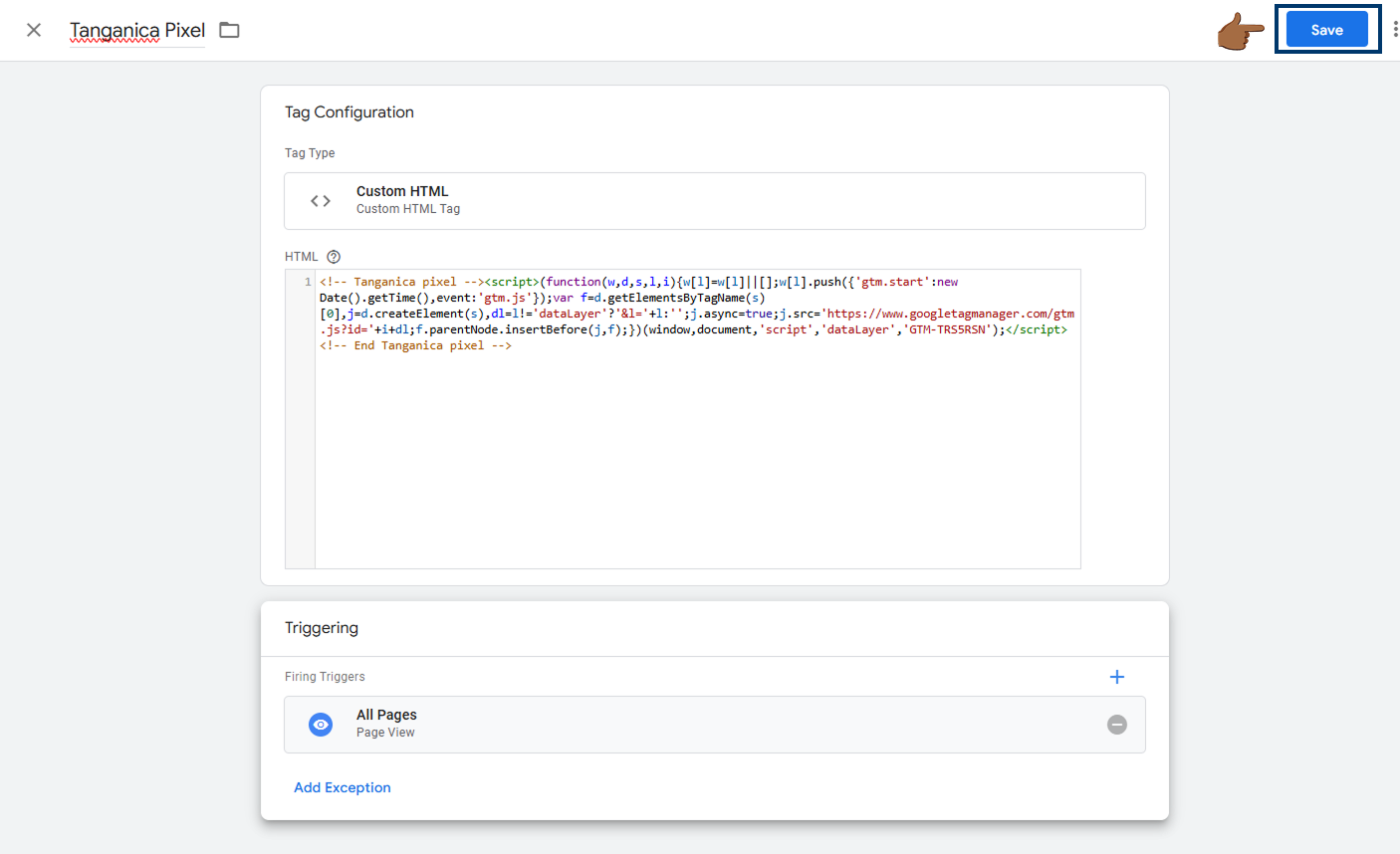
3. Publicarea modificărilor
- Faceți clic pe Trimiteți în colțul din dreapta sus al GTM.
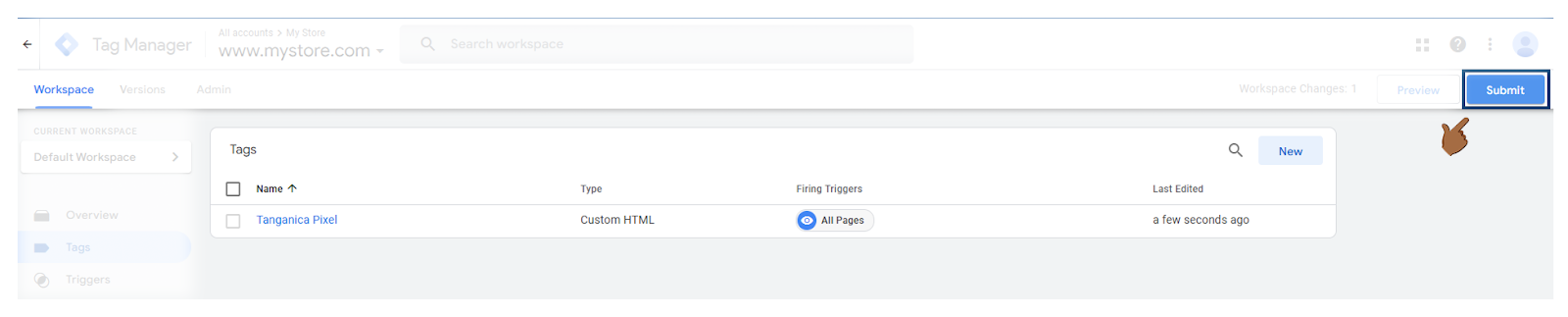
- Denumiți versiunea dvs. (de exemplu, „Tanganica Pixel Addition”).
- Faceți clic pe Publicare.
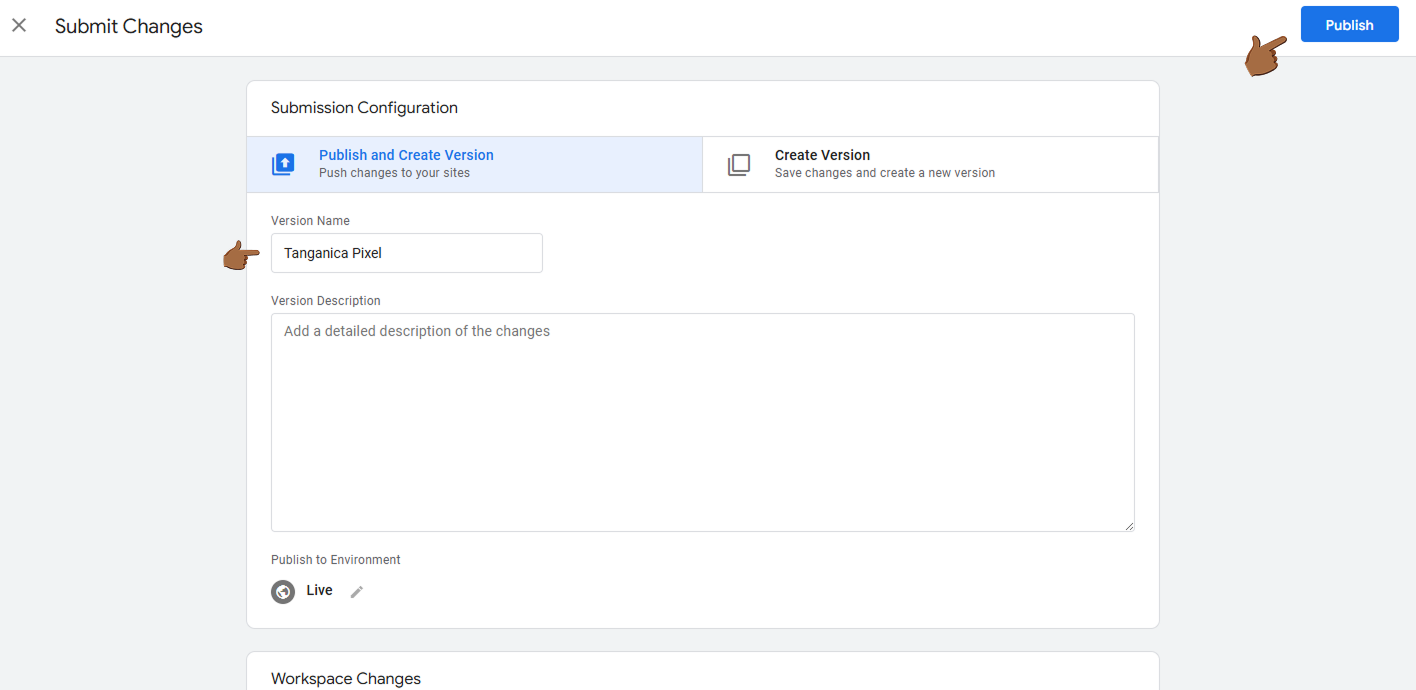
❗ Nu uitați să testați dacă codul contorului este setat corect în aplicația Tanganica. ❗
Ce trebuie făcut dacă aplicația nu poate găsi codul de măsurare?
- Verificați dacă aveți dreptate Modificări publicate în Google Tag Manager.
- Verificați dacă aveți container GTM încorporat corect pe site-ul dvs. web.
- Verificați dacă declanșatorul este setat corect Toate paginile.
- Asigurați-vă că site-ul magazinului dvs. online este complet funcțional.
Dacă tot nu știți ce să faceți, contactați asistența noastră - vom fi bucuroși să vă ajutăm! 🚀



.svg.png)






